زمانی که در نرمافزار ورد ستونهای چندگانه ایجاد میکنید، نرمافزار بصورت پیشفرض همه آنها را در یک اندازه تنظیم میکند. اما درصورت لزوم میتوانید سایز هر یک از ستونها را به اندازه دلخواه تغییر دهید. در این مقاله قصد داریم به چگونگی تغییر و تنظیم سایز ستونها بپردازیم؛ با ما همراه باشید.
تنظیم دقیق عرض ستونها با استفاده از بخش Columns
وقتی یک سند را با ستونهای چندگانه آماده میکنید، ورد بصورت پیشفرض ورد بصورت پیشفرض براساس تعداد ستونها عرض آنها را تعیین میکند. ابعاد پیشفرض برای تعداد مختلف در زیر بیان شدهاند:
یک ستون: عرض ۶.۵ اینچ برای هر ستون درنظر گرفته میشود. این اندازه بصورت استاندارد برای یک سند خالی است.
دو ستون: عرض ۳ اینچ برای هر ستون بصورت پیشفرض توسط ورد انتخاب میشود؛ این در حالی است که یک فاصله ۰.۵ اینچی نیز مابین ستونها در نظر گرفته میشود.
سه ستون: عرض هر ستون در چنین وضعیتی معادل ۱.۸۳ اینچ است؛ در این حالت نیز فضای بین ستونها ۰.۵ اینچ است.
گفتنی است تعداد ستونها را میتوان تا ۱۳ عدد افزایش داد؛ اگر مکشلی با سایزهای پیشفرض ندارید، میتوانید تنها با انتخاب تعداد ستونها مشغول به ادامه کار شوید. اکنون به سراغ گزینه Columns میرویم، تا اندازههای مورد نظر خودمان را وارد کنیم. برای این کار ابتدا از نوار منو بالای صفحه تب page Layout را انتخاب کنید و سپس از زیرمجموعههای این تب گزینه روی گزینه ستونها کلیک کنید تا منو مربوط به این گزینه باز شود؛ سپس گزینه More Columns را انتخاب کنید.

پنجره مربوط به ستونها که بصورت پاپآپ ظاهر میشود، امکان ساخت ستونهای سفارشی را برای شما فراهم میکند. در نوار بالایی پنجره، چندین حالت از پیش تعیین شده را مشاهده میکنید؛ این حالات همان مواردی هستند که در منو اولیه ستونها نیز تعبیه شدهاند.

با استفاده از گزینه Number of columns میتوانید تعداد ستونها را در صفحه تعیین کنید؛ بیشترین میزان ستونهای یک صفحه همانطور که قبلاً گفته شد تعداد ۱۳ ستون است. تیک مربوط به گزینه Line Between را بزنید تا ورد بین ستونها خط عمودی ایجاد کند.

اکنون با استفاده از باکس Width an spacing میتوانید عرض و فضای بین ستونها را تنظیم کنید. توجه کنید که ابتدا تعداد ستونها را تعیین کنید و سپس به سراغ تنظیم سایز هرکدام از آنها بروید. در بخش Width، میتوانید عرض هر ستون را تنظیم کنید. توجه داشته باشید که به تعداد ستونهایی که انتخاب میکنید، محدودیتهایی برای عرض ستون و فاصله بین ستونها که در بخش Spacing تعیین میشود، ایجاد میشود.

برای مثال در شرایطی که یک ستون داشته باشید، میزان عرض را میتوانید تا ۶.۵ اینچ افزایش دهید و در صورتی که این تعداد به دو ستون افزایش پیدا کند، عدد ماکزیمم برای عرض ستونها به ۳.۲۵ اینچ میرسد. اگر قصد دارید سایز ستونها را بصورت متغیر تنظیم کنید باید تیک مربوط به گزینه Equal Column Width را بردارید.

با استفاده از خطکش ورد عرض ستونها را تغییر دهید
اگر از طریق تظیمات بالا عرض ستونها را تغییر نداده باشید، همچنان میتوانید بعد از ایجاد ستونها آنها را با استفاده از خطکش موجود در نوار بالایی صفحه آنها را از نظر عرضی تغییر دهید. در ابتدا باید ببینید خطکش ورد را در بالای صفحه مشاهده میکنید یا خیر؛ اگر خطکش را در بالای صفحه مشاهده نمیکنید؛ به تب View مراجعه کنید و در بین گزینهها تیک مربوط به rulers را بزنید.

درواقع کار اصلی rulers، کنترل و اندازهگیری حاشیهها و دندانهها است. برای تغییر عرض ستونها میتوانید از علامت b وارون استفاده کنید و با جابجایی آن مرز بین ستونها را نیز جابجا کنید.
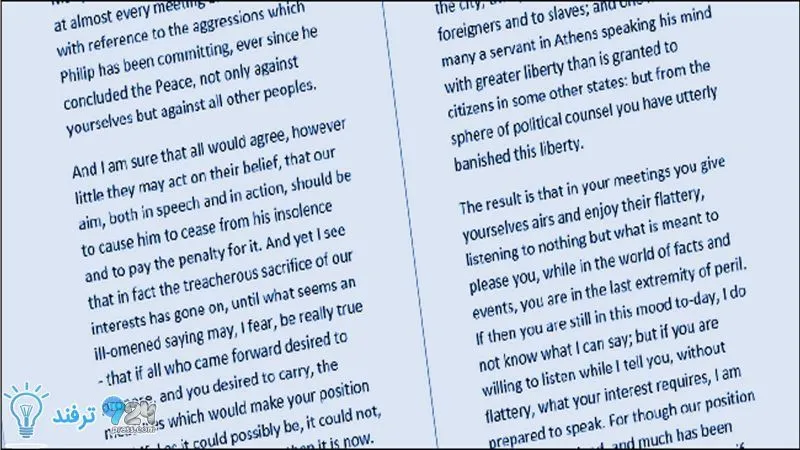
انیمه
#سریال خاندان اژدها
#آشپزی
#خراسان جنوبی